Dell Unity: Ändern/Entsperren/Zurücksetzen des Administrator- bzw. Servicekennworts (vom Nutzer korrigierbar)
Summary: Anleitung zum Ändern/Entsperren/Zurücksetzen des Administrator- bzw. Servicekennworts
This article applies to
This article does not apply to
This article is not tied to any specific product.
Not all product versions are identified in this article.
Instructions
Ändern des Administratorkennworts
Ändern des Servicekennworts
Voraussetzungen: Beide Storage-Prozessoren (SPs) müssen im System vorhanden sein und ihr Startmodus muss „Normal“ lauten. Wenn Sie einen SP entfernt haben oder ein SP ausgefallen ist, müssen Sie den SP ersetzen, bevor Sie das Servicekennwort ändern können.
Entsperren des Servicekontos nach mehreren fehlgeschlagenen Anmeldeversuchen
HINWEIS: Auf dem Unity-Array muss OE 4.2.2.x oder höher ausgeführt werden, damit dieser Befehl ausgeführt werden kann. Im Abschnitt „Hinweise“ unten finden Sie mögliche Gründe, warum das Servicekennwort möglicherweise nicht zurückgesetzt/entsperrt wird.
Zurücksetzen des Service-/Administratorkennworts auf Unity (Hardwaremodelle)
Hinweis: Lesen Sie den Artikel 000212222 für Szenarien, in denen das NMI-Verfahren für das Zurücksetzen des Service- oder Administratorkennworts nicht funktioniert:
https://www.dell.com/support/kbdoc/000212222
--------------------------------------------------------------------------------------------------------------------------------------------------------
Vorgang zum Zurücksetzen des Kennworts über die NMI-Taste(siehe Anmerkung 2 unten für die Modelle Unity XT 480(F)/680(F)/880(F)):
Zurücksetzen des Service-/Administratorkennworts auf Unity-VSA
HINWEIS: Hierfür ist Konsolenzugriff (über VMware vSphere) und ein Neustart erforderlich. Daher wird die Produktion während dieses Verfahrens beeinträchtigt.
Über Unisphere:
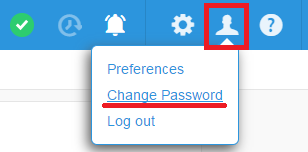
Klicken Sie für andere NutzerInnen auf „Einstellungen > Nutzer und Gruppen > Nutzermanagement“ und wählen Sie den/die NutzerIn aus und klicken Sie dann auf „Weitere Aktionen“, um das Kennwort zurückzusetzen.
Über UEMCLI:
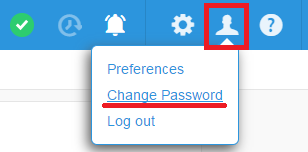
Klicken Sie für andere NutzerInnen auf „Einstellungen > Nutzer und Gruppen > Nutzermanagement“ und wählen Sie den/die NutzerIn aus und klicken Sie dann auf „Weitere Aktionen“, um das Kennwort zurückzusetzen.
Über UEMCLI:
uemcli -u admin -p /user/account -id user_admin set -passwd -oldpasswd
Ändern des Servicekennworts
Voraussetzungen: Beide Storage-Prozessoren (SPs) müssen im System vorhanden sein und ihr Startmodus muss „Normal“ lauten. Wenn Sie einen SP entfernt haben oder ein SP ausgefallen ist, müssen Sie den SP ersetzen, bevor Sie das Servicekennwort ändern können.
Über Unisphere:

Über Servicebefehle:
Über UEMCLI:

Über Servicebefehle:
svc_service_password -s YourPassword
Über UEMCLI:
uemcli -u admin -p /service/user set -passwd -oldpasswd
Entsperren des Servicekontos nach mehreren fehlgeschlagenen Anmeldeversuchen
HINWEIS: Auf dem Unity-Array muss OE 4.2.2.x oder höher ausgeführt werden, damit dieser Befehl ausgeführt werden kann. Im Abschnitt „Hinweise“ unten finden Sie mögliche Gründe, warum das Servicekennwort möglicherweise nicht zurückgesetzt/entsperrt wird.
Über UEMCLI:
Über Servicebefehle:
Hinweis: Da das Servicekonto zu diesem Zeitpunkt gesperrt ist, ist dies nur möglich, wenn noch eine andere SSH-Sitzung angemeldet ist oder über IPMI. Andernfalls ist IPMI nicht nutzbar, da Sie sich nicht anmelden können.
uemcli -no -d -u admin -p /user/account -id service set -locked no
Über Servicebefehle:
Hinweis: Da das Servicekonto zu diesem Zeitpunkt gesperrt ist, ist dies nur möglich, wenn noch eine andere SSH-Sitzung angemeldet ist oder über IPMI. Andernfalls ist IPMI nicht nutzbar, da Sie sich nicht anmelden können.
svc_service_password -u
Zurücksetzen des Service-/Administratorkennworts auf Unity (Hardwaremodelle)
Hinweise:
- Die Dell Unity-Serie ist so konzipiert, dass SystemadministratorInnen die Service- und Administratorkennwörter mithilfe der NMI-Taste auf dem SP zurücksetzen können. Diese Option ermöglicht es SystemadministratorInnen, das Kennwort schnell zurückzusetzen, ohne dass eine Dell Ressource vor Ort eingeplant werden muss. Wenn ein Kennwort vergessen wurde oder verloren gegangen ist, sollten SystemadministratorInnen den untenstehenden Aktionsplan befolgen.
- Dies ist die einzige Möglichkeit, das Kennwort zurückzusetzen, wenn das Servicekennwort vergessen wurde oder unbekannt ist und Sie noch nicht bei SSH oder IPMI angemeldet sind (um svc_service_password auszuführen). Dadurch wird sowohl das Service- als auch das Administratorkennwort auf die Standardeinstellung zurückgesetzt.
- Wenn ein SP nicht im Normal- oder Servicemodus ausgeführt wird, warten Sie und wenden Sie sich an Ihre/n SupportmitarbeiterIn und beziehen Sie sich auf diesen Wissensdatenbank-Artikel.
- Jeder SP im Servicemodus muss im Normalmodus wiederhergestellt werden. Die Schritte 1 bis 3 können auf einem SP im Servicemodus durchgeführt werden, um sich temporär beim Servicekonto anzumelden, während der SP im Normalmodus wiederhergestellt wird. (z. B. svc_rescue_state -c; svc_shutdown -r)
- Das Zurücksetzen des Kennworts über die NMI-Taste auf einem SP im Servicemodus ist nicht dauerhaft, da die Änderung nach dem Neustart des SP verloren geht.
- Wenn auf diesem System STIG aktiviert ist, lesen Sie bitte den unteren Abschnitt „Hinweise“, bevor Sie fortfahren.
Hinweis: Lesen Sie den Artikel 000212222 für Szenarien, in denen das NMI-Verfahren für das Zurücksetzen des Service- oder Administratorkennworts nicht funktioniert:
https://www.dell.com/support/kbdoc/000212222
--------------------------------------------------------------------------------------------------------------------------------------------------------
Vorbereitungen:
- Überprüfen des SP-Status:
Normalmodus: Die Fehler-LED des SP ist aus.
Servicemodus: Die Fehler-LED des SP leuchtet in Intervallen von einer Sekunde abwechselnd gelb und blau.
- Ermitteln, welcher SP der primäre SP ist:
Im Normalmodus muss die NMI-Taste auf dem primären SP gedrückt werden, damit die Unisphere-GUI NutzerInnen auffordert, das Kennwort zurückzusetzen.
Prüfen Sie in Unisphere, welcher SP der primäre ist, indem Sie zu System > Service > Serviceaufgaben wechseln und nach dem SP mit dem Status Storage-Prozessor X (Primär) suchen. Wenn Sie sich nicht bei Unisphere anmelden können, versuchen Sie es mit dem folgenden Verfahren zunächst auf SPA. Wenn die Schritte 1 bis 4 fehlschlagen, versuchen Sie es erneut auf SPB.
Prüfen Sie in Unisphere, welcher SP der primäre ist, indem Sie zu System > Service > Serviceaufgaben wechseln und nach dem SP mit dem Status Storage-Prozessor X (Primär) suchen. Wenn Sie sich nicht bei Unisphere anmelden können, versuchen Sie es mit dem folgenden Verfahren zunächst auf SPA. Wenn die Schritte 1 bis 4 fehlschlagen, versuchen Sie es erneut auf SPB.
Vorgang zum Zurücksetzen des Kennworts über die NMI-Taste(siehe Anmerkung 2 unten für die Modelle Unity XT 480(F)/680(F)/880(F)):
- Suchen Sie auf der Rückseite des Festplatten-Prozessorgehäuses nach der NMI-Taste auf dem Storage-Prozessor. Sie befindet sich in einem kleinen Loch und wird durch zwei Dreiecke gekennzeichnet, die zueinander zeigen (siehe Abbildung unten).
- Drücken und halten Sie mithilfe eines dünnen, nicht metallischen Objekts die Taste zum Zurücksetzen des Kennworts ca. 3 Sekunden lang gedrückt und lassen Sie sie dann los. Die Fehler-LED des SP sollte mit 2 Hz blinken und nach 5 Sekunden ausgeschaltet werden. Fahren Sie mit dem nächsten Schritt fort, nachdem die LED ausgeschaltet ist.
- Seien Sie vorsichtig!! Wenn Sie die Reset-Taste länger als 10 Sekunden gedrückt halten, wird der Storage-Prozessor zurückgesetzt (neu gestartet).
- Führen Sie keinen weiteren Zurücksetzungsversuch auf demselben SP innerhalb von 30 Minuten durch.
- Stellen Sie über einen Browser eine Verbindung zum Unity-Array mit der Management-IP her und melden Sie sich als Administrator mit dem Standard-Erstkennwort "Password123#" an. NutzerInnen sollten nun aufgefordert werden, sowohl das Administrator- als auch das Servicekennwort zurückzusetzen. Wenn Sie das Servicekennwort lieber über SSH zurücksetzen möchten, lautet das Standard-Erstkennwort für das Servicekonto service.
- Ändern Sie das Administratorkennwort von der Standardeinstellung in ein eigenes Kennwort. Deaktivieren Sie das Kontrollkästchen, wenn sich das Servicekontokennwort vom Administratorkennwort unterscheiden soll.
- Wenn Sie bei der Anmeldung nicht aufgefordert werden, das Kennwort zurückzusetzen, haben Sie möglicherweise die NMI-Taste auf dem nicht primären SP gedrückt. Wiederholen Sie die Schritte 1 bis 4 auf dem zweiten SP NUR DANN, wenn Sie beim ersten Versuch nicht aufgefordert werden, das Kennwort zurückzusetzen.
- Wenn Sie bei den Anmeldeversuchen immer noch nicht aufgefordert werden, das Kennwort zurückzusetzen, nachdem Sie das Verfahren einmal auf jedem SP durchgeführt haben, wenden Sie sich an Ihre/n SupportmitarbeiterIn und beziehen Sie sich auf diese Wissensdatenbank-Artikelnummer.
|
Modelle Unity x00(F) / x50(F) und Unity XT 380(F)
|
Modelle Unity XT 480(F) / 680(F) / 880(F)
|

|


Wichtiger Hinweis: Aufgrund eines Herstellungsproblems bei diesen Modellen stimmt die physische Bohrung in der Hardware nicht mit der Taste auf der Platine im Inneren überein. Die Taste ist möglicherweise nur teilweise durch das Loch zugänglich. Siehe Anmerkungen im nächsten Abschnitt (Hinweise – Anmerkung 2).
|
Zurücksetzen des Service-/Administratorkennworts auf Unity-VSA
HINWEIS: Hierfür ist Konsolenzugriff (über VMware vSphere) und ein Neustart erforderlich. Daher wird die Produktion während dieses Verfahrens beeinträchtigt.
- Stellen Sie eine Verbindung zur vSphere-Konsole für die Unity-VSA her.
- Starten Sie die Unity-VSA neu (svc_shutdown -r oder über Unisphere oder uemcli).
- Warten Sie, bis der Bildschirm „EMC Boot“ angezeigt wird, und drücken Sie die Taste „Tab“ innerhalb von 3 Sekunden, um das Startmenü zu bearbeiten.
- Hängen Sie unityvsa_reset_admin_password am Ende der Zeile (des Bootloaders) an und drücken Sie die Eingabetaste, um zu starten.
- Nach dem Start und Starten der Services wird das Kennwort für die Service- und Admin-NutzerInnen auf die Standardeinstellung zurückgesetzt (service bzw. Password123#).
- Es sind keine weiteren Neustarts erforderlich, da der obige Schritt nicht gespeichert und nur einmal ausgeführt wird.
Additional Information
Anmerkung 1: Wenn STIG aktiviert und das Servicekonto gesperrt ist, wird durch Drücken der NMI-Taste das Servicekennwort nicht zurückgesetzt.
Wenn sich der/die NutzerIn nicht an das Administratorkennwort erinnert (erforderlich, um das Servicekonto zu entsperren), gehen Sie wie folgt vor:
Anmerkung 2: Hinweise für die Modelle Unity XT 480(F)/680(F)/880(F), bei denen die NMI-Taste nur teilweise sichtbar ist.
Da es einen 2-mm-Luftspalt zwischen der Blende und der Taste gibt, kann die Taste mit einem dünnen, nicht metallischen Objekt in einem Winkel erreicht werden, wie in den Abbildungen hier gezeigt:

Die Problemumgehung besteht in Folgendem:
1. Entsperren Sie zuerst das Servicenutzerkonto mit dem folgenden uemcli-Befehl:
uemcli -no -d -u admin -p /user/account -id service set -locked no
2. Drücken Sie dann die NMI-Taste, um das Kennwort zurückzusetzen.
Wenn sich der/die NutzerIn nicht an das Administratorkennwort erinnert (erforderlich, um das Servicekonto zu entsperren), gehen Sie wie folgt vor:
1. Drücken Sie die NMI-Taste, um das Administratorkennwort zurückzusetzen.
2. Verwenden Sie den obigen uemcli-Befehl, um das Servicekonto zu entsperren.
3. Drücken Sie die NMI-Taste erneut, um das Kennwort für das Service- und Administratorkonto zurückzusetzen.
2. Verwenden Sie den obigen uemcli-Befehl, um das Servicekonto zu entsperren.
3. Drücken Sie die NMI-Taste erneut, um das Kennwort für das Service- und Administratorkonto zurückzusetzen.
Dieses Problem wird in einer zukünftigen Version von Unity OE behoben.
Anmerkung 2: Hinweise für die Modelle Unity XT 480(F)/680(F)/880(F), bei denen die NMI-Taste nur teilweise sichtbar ist.
Da es einen 2-mm-Luftspalt zwischen der Blende und der Taste gibt, kann die Taste mit einem dünnen, nicht metallischen Objekt in einem Winkel erreicht werden, wie in den Abbildungen hier gezeigt:

Affected Products
Dell EMC Unity FamilyProducts
Dell Unity 300, Dell EMC Unity 300F, Dell EMC Unity 350F, Dell EMC Unity XT 380, Dell EMC Unity XT 380F, Dell EMC Unity 400, Dell EMC Unity 400F, Dell EMC Unity 450F, Dell EMC Unity XT 480, Dell EMC Unity XT 480F, Dell EMC Unity 500
, Dell EMC Unity 500F, Dell EMC Unity 550F, Dell EMC Unity 600, Dell EMC Unity 600F, Dell EMC Unity 650F, Dell EMC Unity XT 680, Dell EMC Unity XT 680F, Dell EMC Unity XT 880, Dell EMC Unity XT 880F, Dell EMC Unity Family |Dell EMC Unity All Flash, Dell EMC Unity Family, Dell EMC Unity Hybrid
...
Article Properties
Article Number: 000022355
Article Type: How To
Last Modified: 20 Oct 2023
Version: 8
Find answers to your questions from other Dell users
Support Services
Check if your device is covered by Support Services.